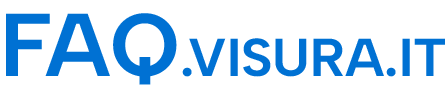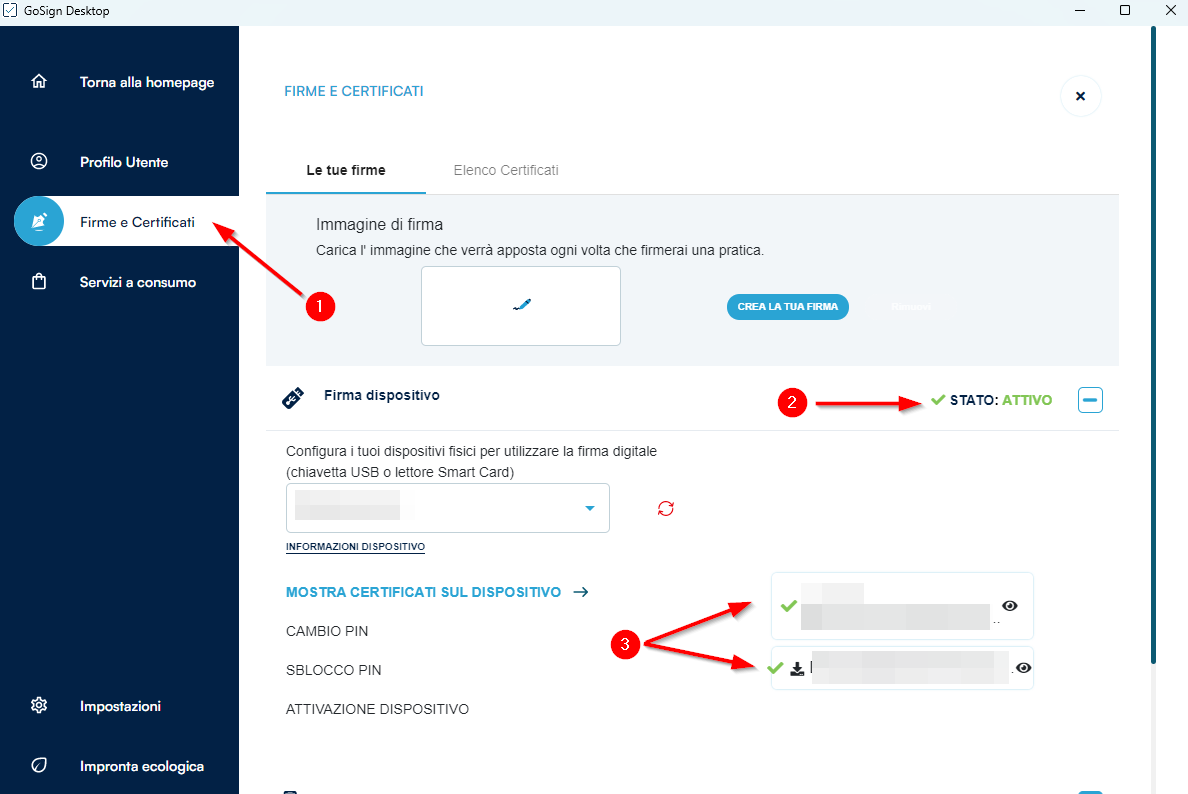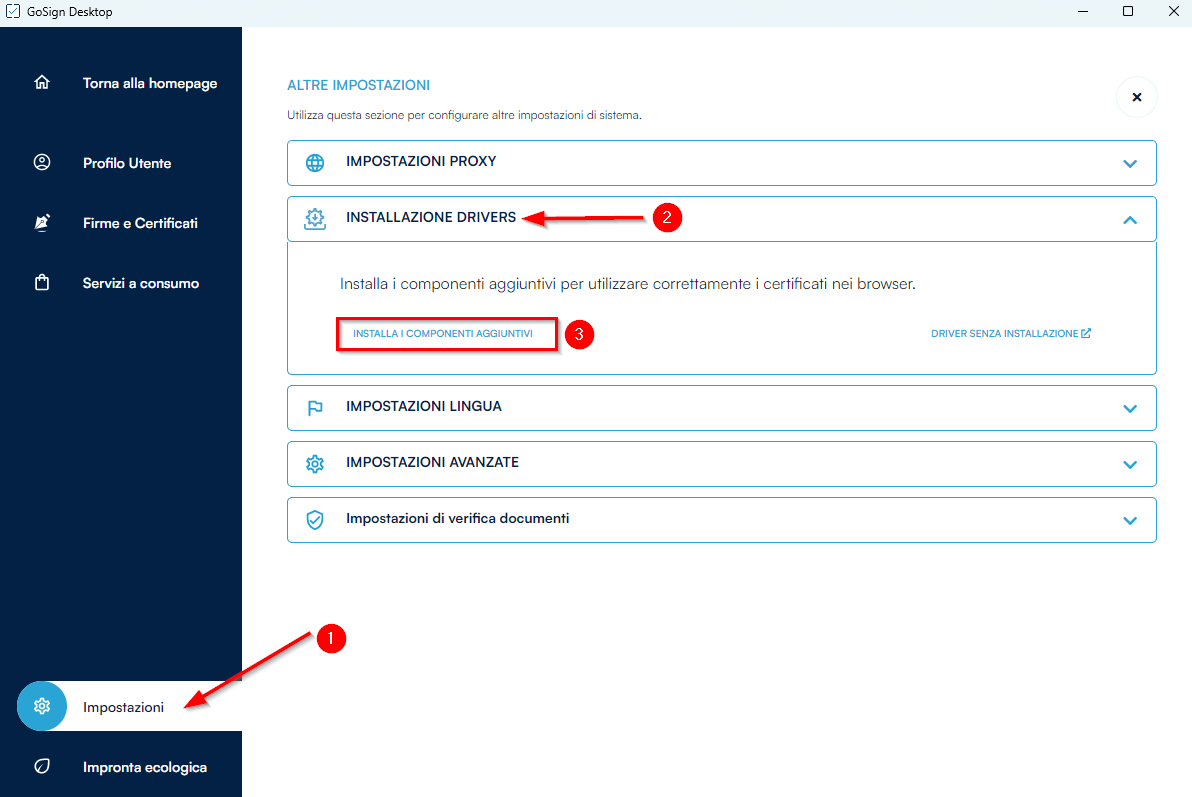Per accedere ad un sito che richiede l’autenticazione sarà necessario installare il GoSign Desktop sul computer cliccando QUI.
Al termine dell’installazione il programma Le indicherà di installare il driver bit4id.
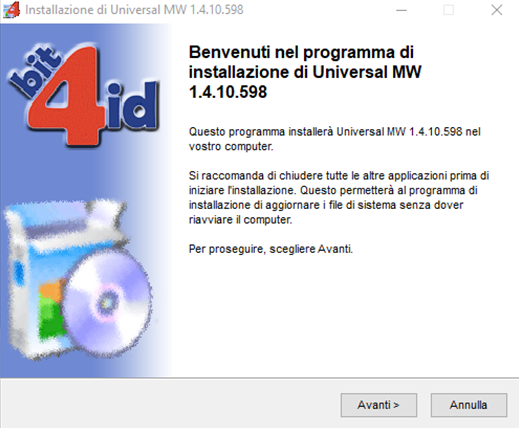 Successivamente bisognerà, inserire il dispositivo di firma digitale nel computer, avviare il GoSign Desktop e verificare la visualizzazione dei certificati.
Successivamente bisognerà, inserire il dispositivo di firma digitale nel computer, avviare il GoSign Desktop e verificare la visualizzazione dei certificati.
Cliccare nel menù Firme e Certificati (1) e successivamente alla voce FIRMA DISPOSITIVO occorre verificare se lo stato del dispositivo sia ATTIVO o DISATTIVO.
Se lo stato del dispositivo è ATTIVO (2), premere il tasto + accanto e verificare se entrambi i certificati sono presenti (3):
Qualora fossero presenti, si potrà accedere al sito che richiede l’autenticazione utilizzando il browser di naviagzione Google Chrome, Microsfot Edge o Mozilla Firefox.
E’ necessario procedere con l’installazione i driver. Cliccare sulla voce Impostazioni (1). Cliccare su INSTALLAZIONE DRIVERS (2) e successivamente INSTALLA I COMPONENTI AGGIUNTIVI (3).
In entrambi i casi sarà necessario installare il driver SafeDive scaricabile dal seguente link:
https://www.visura.it/downl/SafeDive_WIN.zip
Al termine dell’installazione, riavviare il sistema e, qualora i certificati venissero visualizzati nel GoSign Desktop ( come da procedura sopra ), si potrà utilizzare il browser di navigazione del computer.
Posted in: Business Key, Smart Card, Utilizzo Business Key, Utilizzo Wireless Key, Utlizzo Smart Card, Wireless Key